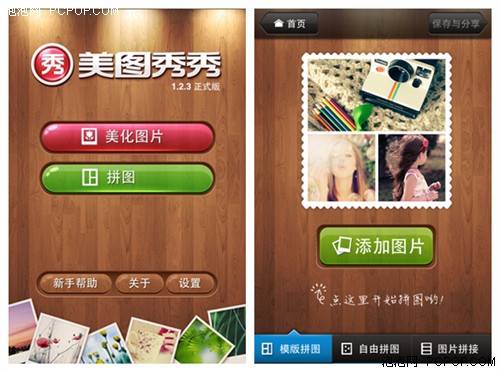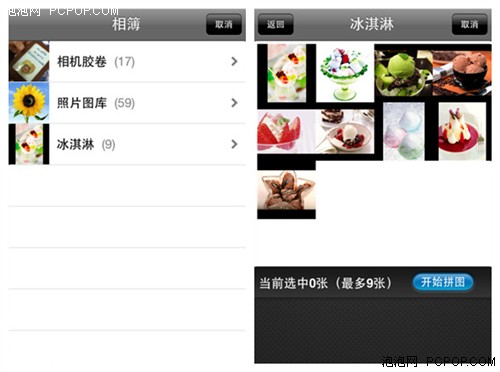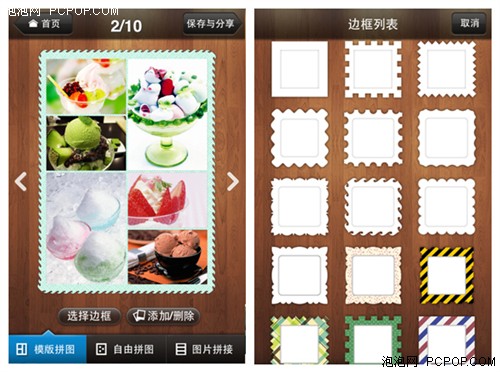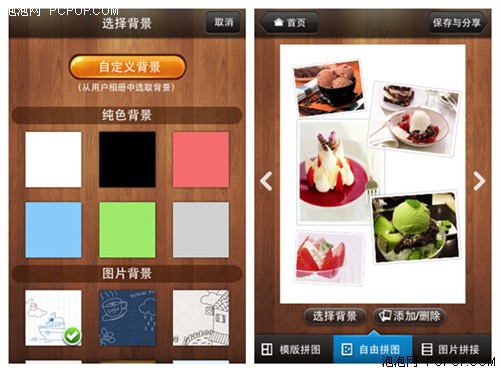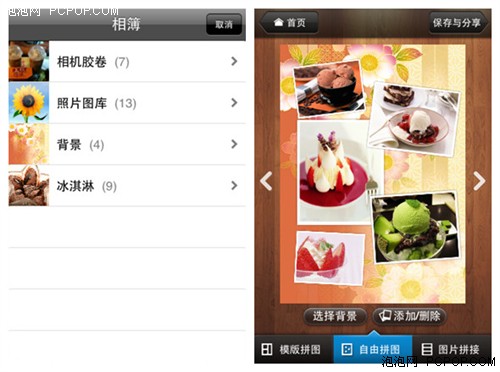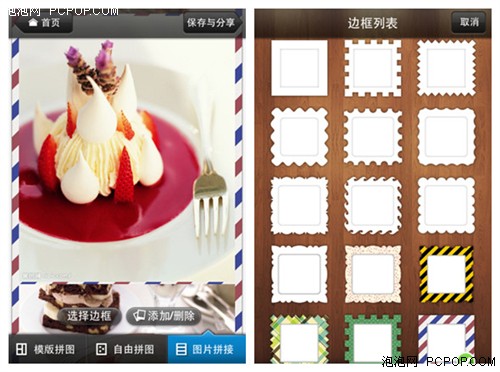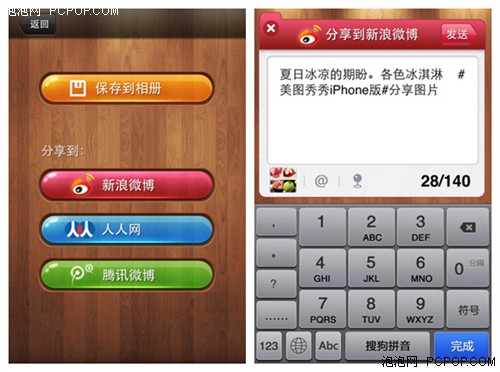拼图利器!美图秀秀iPhone版拼图攻略
泡泡网软件频道7月30日 不少iPhone用户都喜欢安装一款照片处理应用——美图秀秀,自从美图秀秀iPhone版的拼图功能发布后,大家在发微博分享图片时又多了一件拼图利器。也许你是已经深谙其中乐趣的拼图高手,也许你还未接触过这个功能,不过没关系,这里都可以来浏览一番小编精心准备的拼图教程,也许会给你带来意想不到的收获哦!
步骤一:进入美图秀秀iPhone版拼图功能
拼图功能和美化图片功能并列出现在软件的主界面,点击“拼图”就可以进入到拼图界面,拼图有三种方式,分别是:①模板拼图,②自由拼图,③图片拼接。在界面下放可以选择自己想要的拼图方式。
选择好拼图方式后就可以开始添加图片进行拼图,点击“添加图片”按钮。
步骤二、选取照片
点击“添加图片”按钮后会进入到相册目录,选择要处理图片所处的文件夹进而选择照片。一次可以选择多张图片,然后点击“开始拼图”按键进行拼图。
步骤三、拼图操作
1.模板拼图
模板拼图拥有既定的模板,根据你给的照片张数,会自动给出拼图后的效果。点击图片左右的箭头可以在模板种类间进行切换。点击图片下方的“选择边框”则可以随意更换自己喜欢的边框。“添加/删除”按钮还可以对照片进行增删或者批量重选。
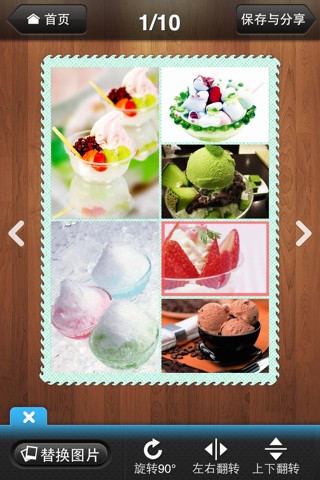
小贴士:点击模板中的单个图片还可以进行图片的局部调整,拖动图片可以更改图片显示的区域(在图片没有完全显示的前提下)。还可以进行图片的大小调节、替换、旋转和翻转操作。
2. 自由拼图
自由拼图用随意的方式将图片排放在背景上,点击图片左右的箭头同样可以切换图片的分布样式。如果想要手动微调,只要用手指点击想要调整的图片即可进行移动、和调整叠放顺序的操作,两只手指按住图片还可以进行图片的旋转和调整大小等操作。
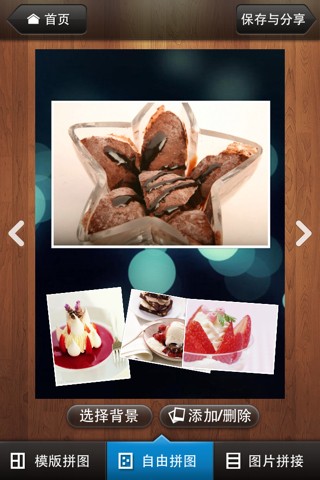
大小固定后,点击“选择背景”操作可以选择喜欢的拼图背景,软件内置丰富的背景资源(包括纯色和图片背景)可供大家随意选择。
而且最新的“美图秀秀iPhone版”1.2.3还支持自定义背景,这样你就可以直接选用自己手机相册图片做拼图背景啦,非常贴心。
3. 图片拼接
图片拼接是将图片处理成一样宽度并首尾相接的形式,点击“选择边框”和模板拼图一样可以选择边框的样式。
另外,图片拼接时可以长按并拖动图片改变其排列顺序,被调整的图片会变成半透明,拖动到想要的位置放开手指就可以完成重新排序操作。

步骤四、拼图分享
拼图处理完成后可以保存到相册,也可以通过新浪微博、人人网、腾讯微博等方式分享的网上。
当拼图越来越多的被大家用于发微博时,美图秀秀iPhone版的拼图功能确实为大家提供了一个不错的选择,建议正在使用iPhone上使用美图秀秀的朋友,不妨先试试这个拼图效果,也许你会从中发现拼图的乐趣。■
最新热点推荐:
关注我们